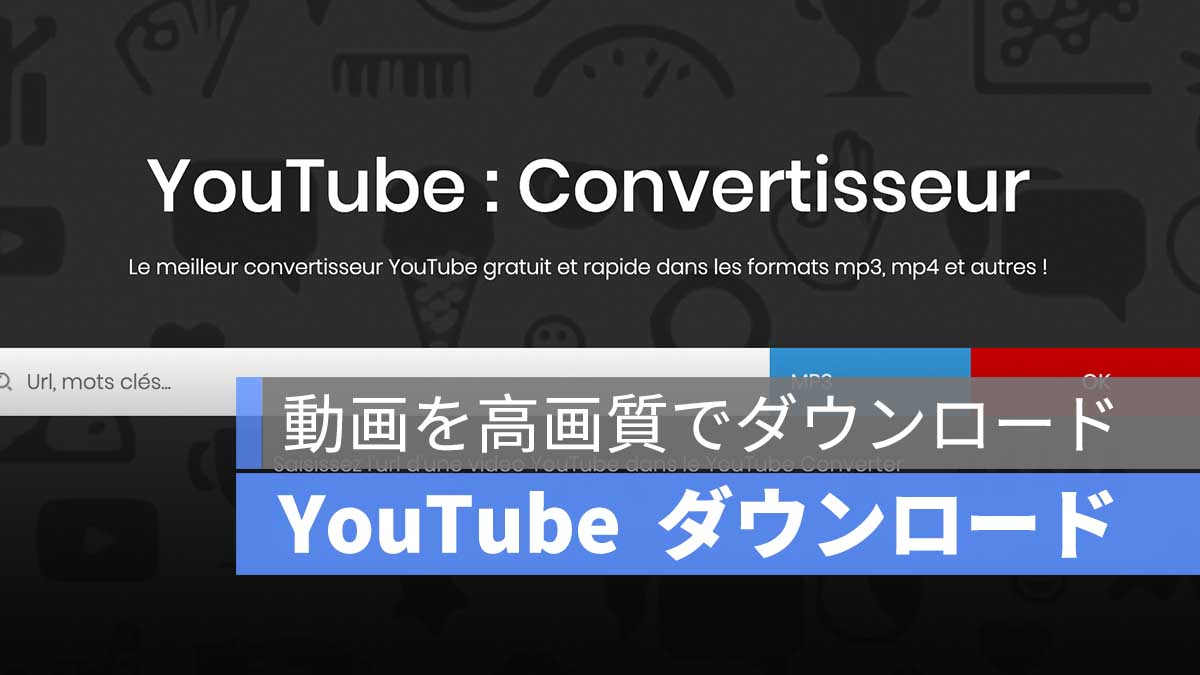
YouTube の動画をダウンロードできる使いやすいツールを探していますか?YouTube の動画をダウンロードした後に音声がない、または 1080p の画質ではないという問題が良くあるでしょう?もし HD 高画質の YouTube 動画をダウンロードし、音声も欲しい場合は、この記事で紹介する「noTube」という使いやすい YouTube動画 ダウンロードツールをお勧めします。
更に面白いコンテンツを観たい人は、Instagram @applealmondjp をフォローしてください!
《noTube》を使って YouTube 動画をダウンロード
《noTube》の操作は非常に簡単で、文末に《noTube》のリンクを貼っておきます。
《noTube》のサイトを開いて、ダウンロードしたい YouTube の動画の URL(リンク)を noTube の URL 欄に貼り付け、右側の「OK」をクリックするだけで変換を開始できます。
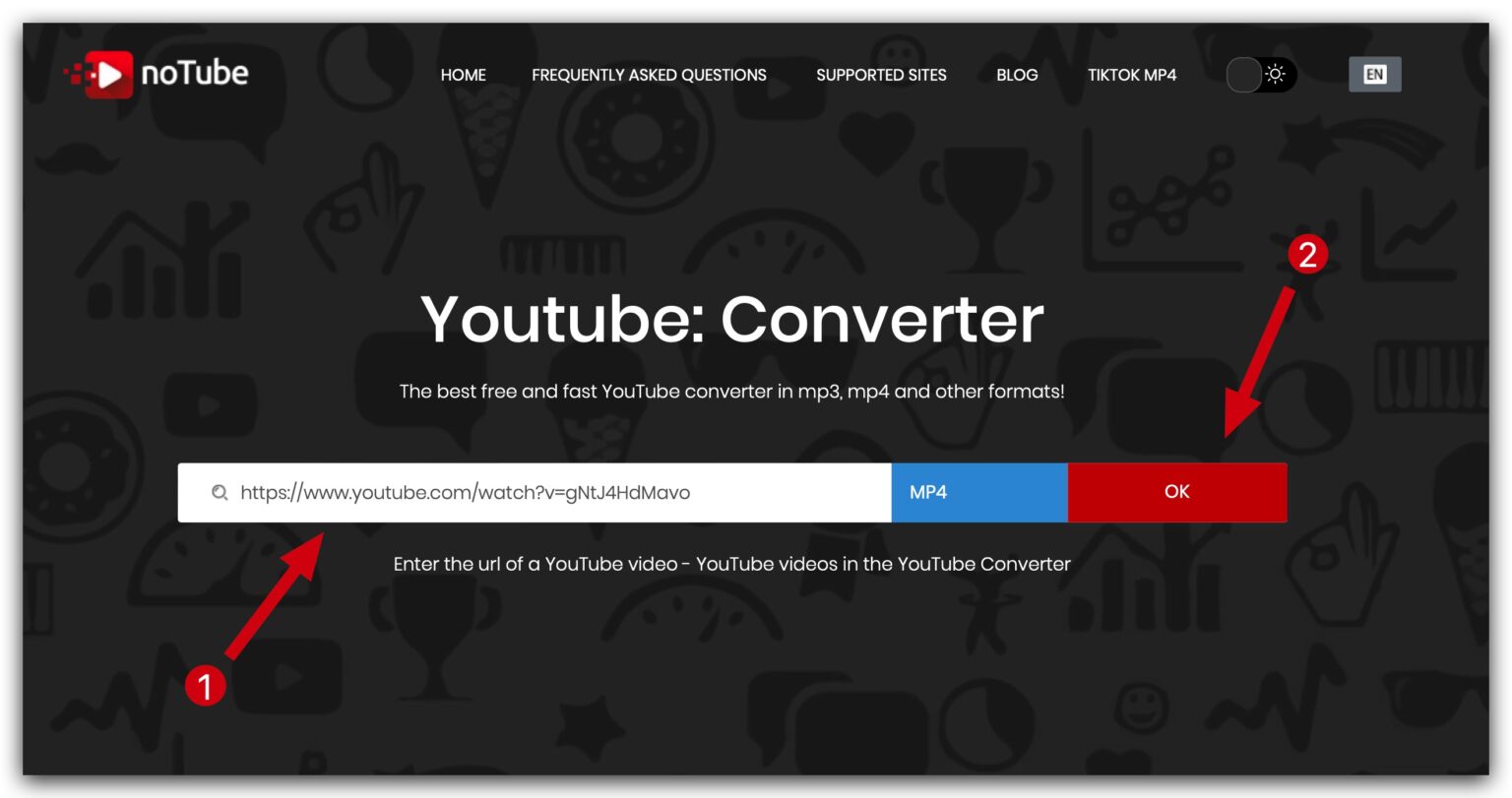
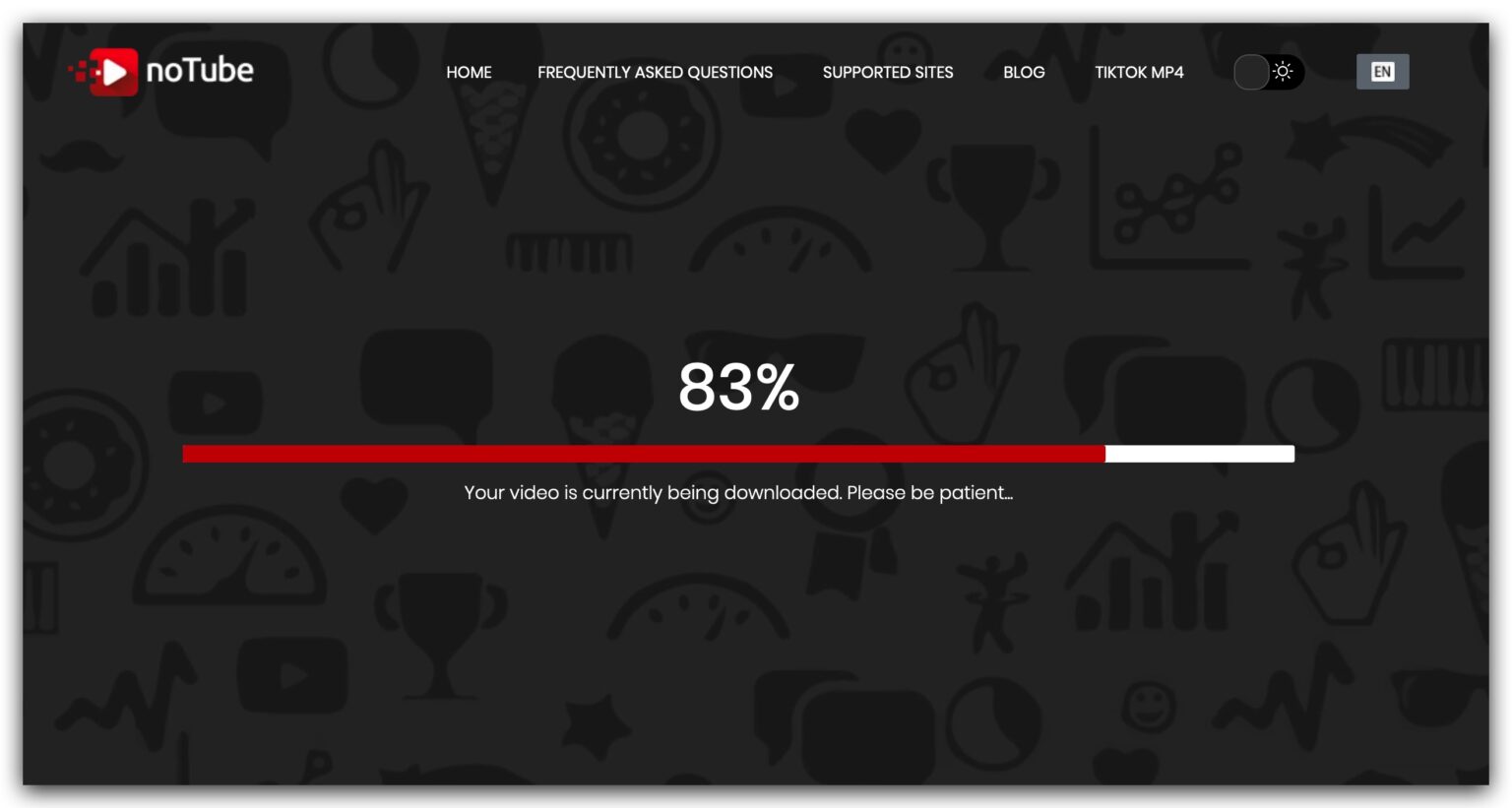
変換が完了したら、ダウンロードボタンをクリックすると、YouTube の動画がコンピュータにダウンロードされます。
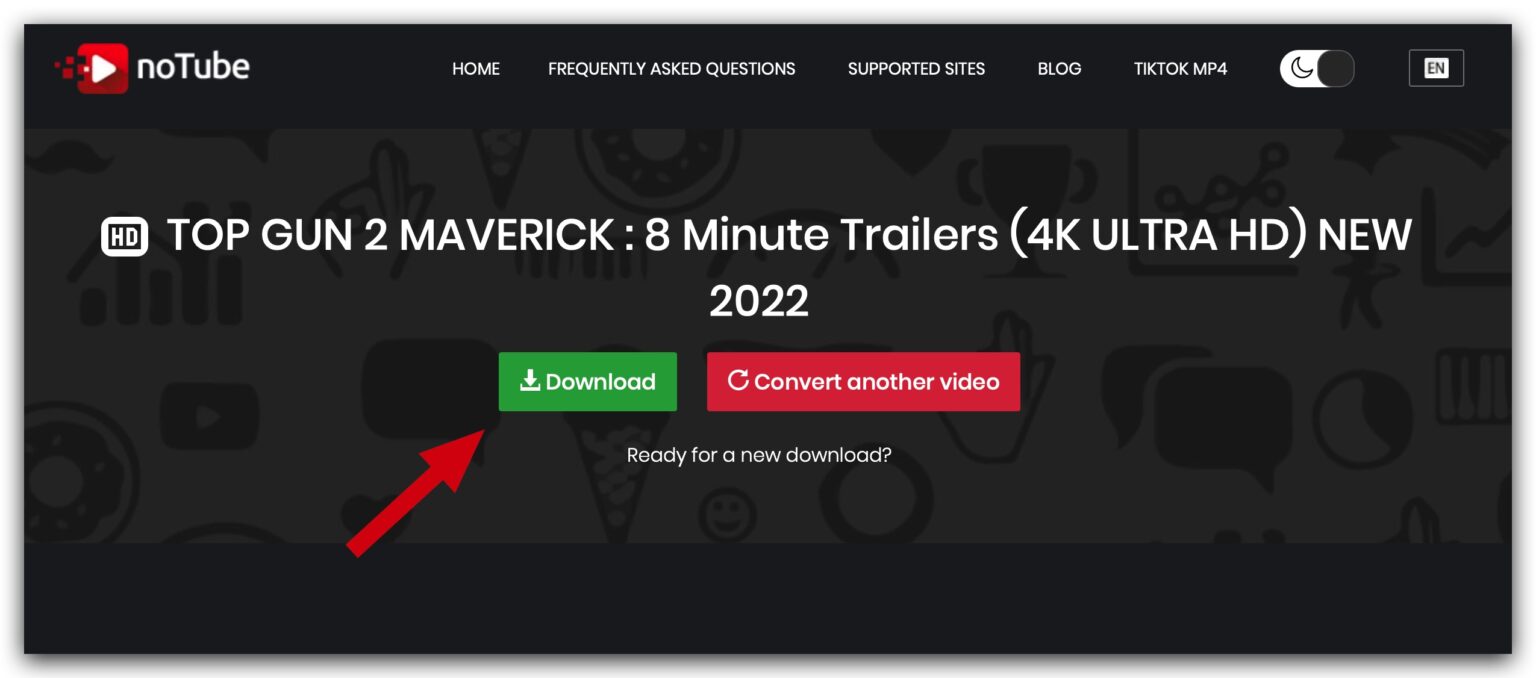
《noTube》で 1080P、2K、4K の動画をダウンロード
YouTube の動画のURL(リンク)を入力する右側には、ダウンロードする動画の形式を選択するドロップダウンメニューがあります。
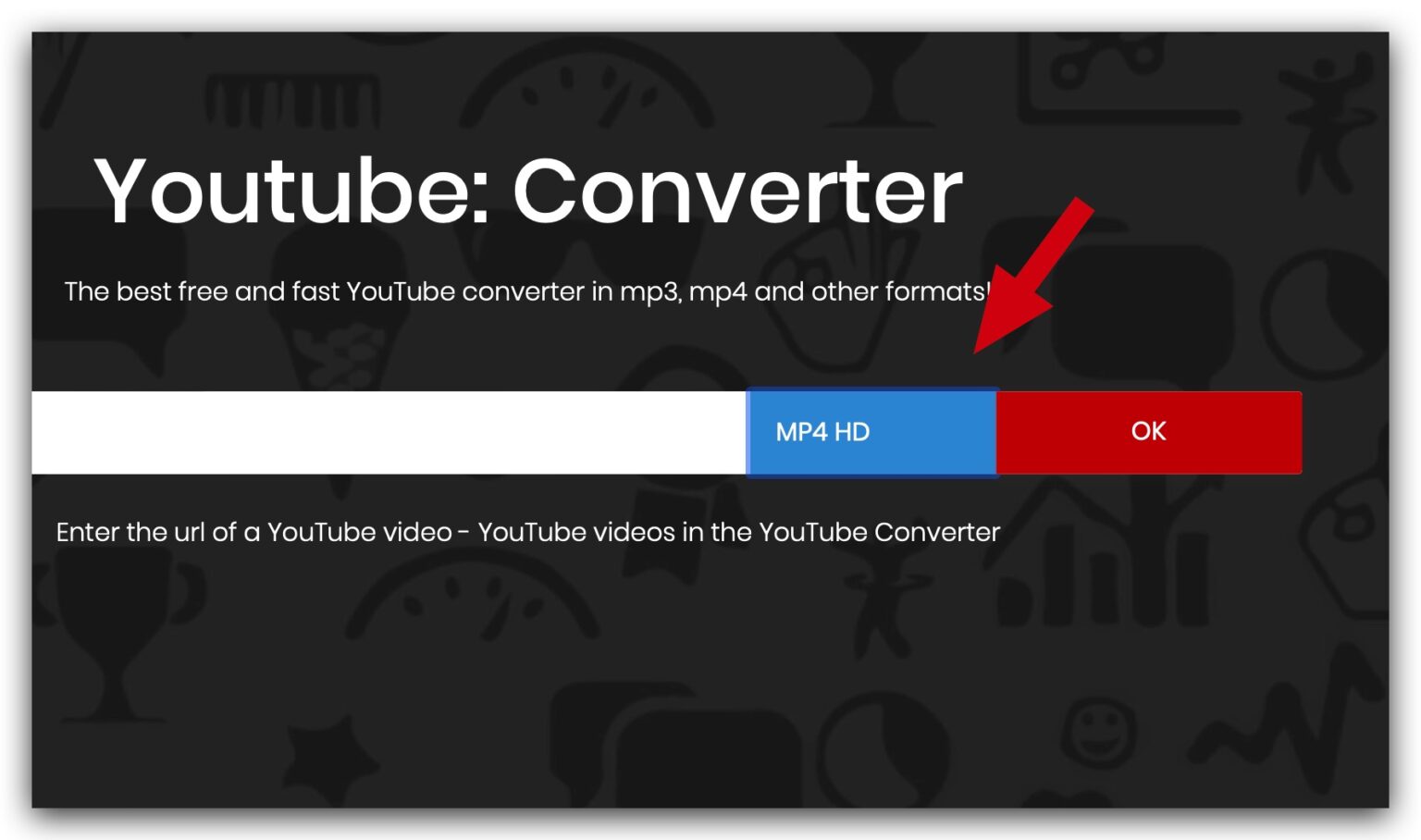
「MP4 HD」を選択すると、YouTube の最高画質である 1080p、2K、または 4K の動画をダウンロードできます。
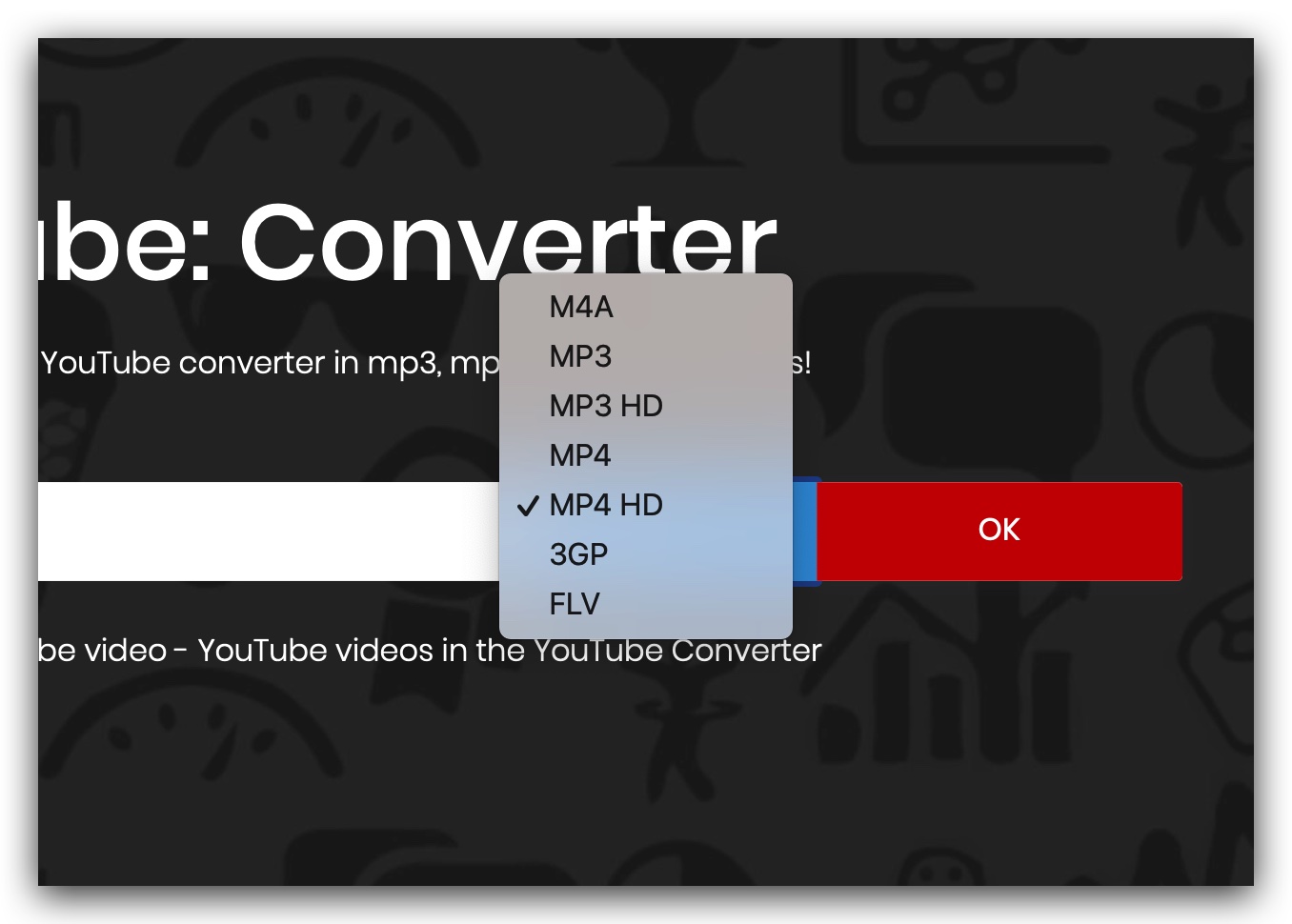
MP4形式を選択した場合、ダウンロードされるファイルは360pの画質になります。
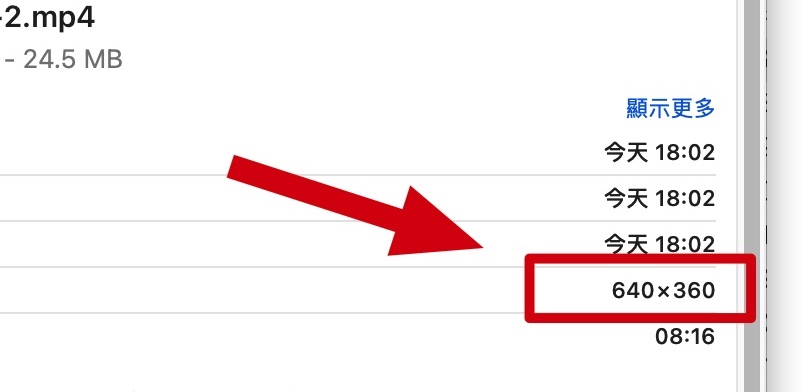
右側のドロップダウンメニューで選択することで、YouTube の動画を mp3 ファイルにダウンロードすることもできます。さらに、古い携帯電話向けの 3GP 形式や、現在あまり使用されていない FLV 形式も選択することができます。
リンクを変えるだけで YouTube の動画をダウンロード可能
《noTube》のウェブサイトを開いて、YouTube の動画の URL を貼り付けてダウンロードするだけでなく、開いている YouTube ページの URL(リンク)を直接変更することでも、YouTube の動画をダウンロードできます。
YouTube の動画 URL(リンク)の「youtube.com」を「notube.net」に変更するだけで、自動的に《notube》のウェブサイトにリダイレクトされ、YouTube の動画ダウンロード変換プロセスが開始されます。
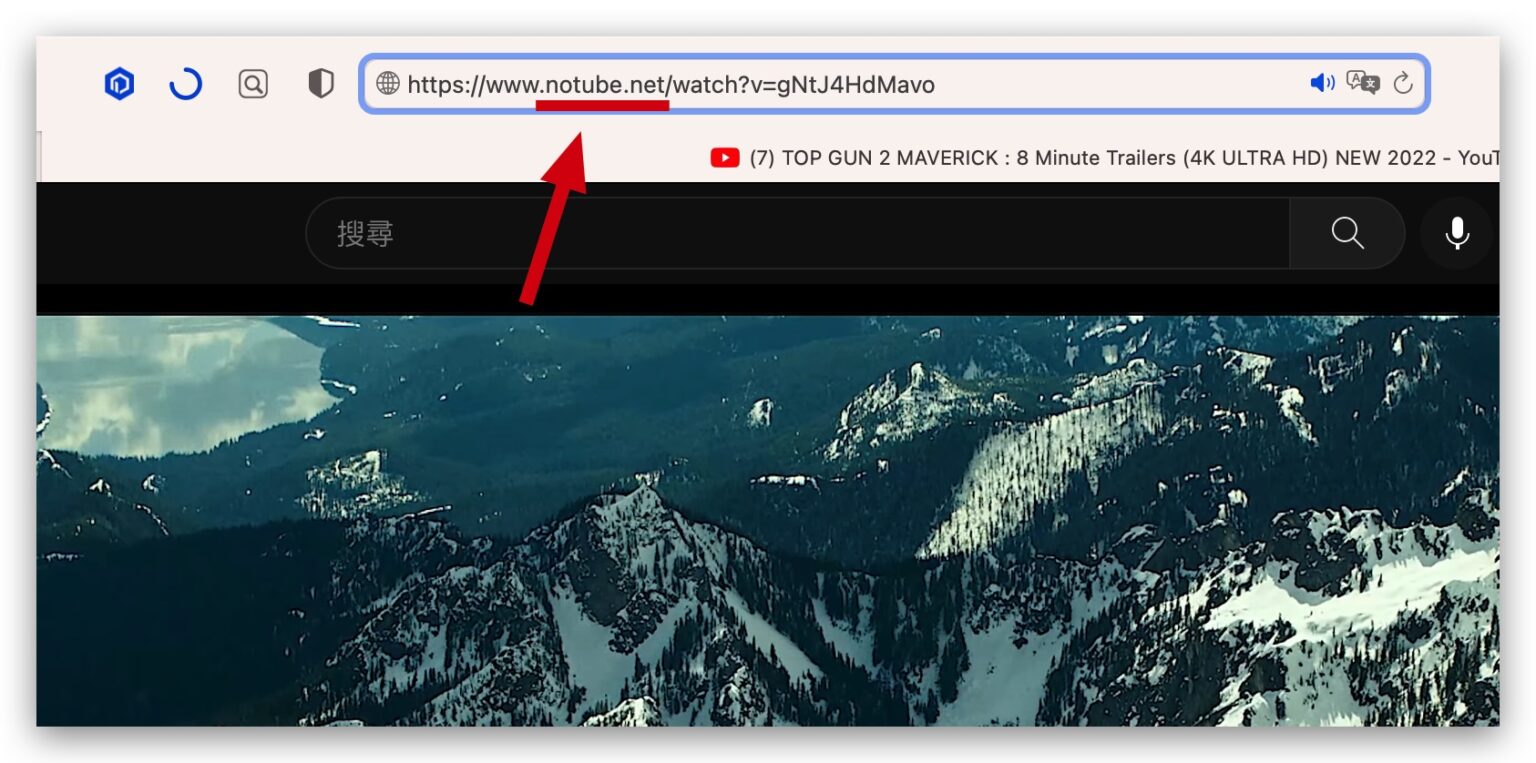
《noTube》は、MP4 HD 画質を YouTube 動画のダウンロードのデフォルト画質として使用します。変換が完了すると、YouTube 動画をダウンロードすることができます。
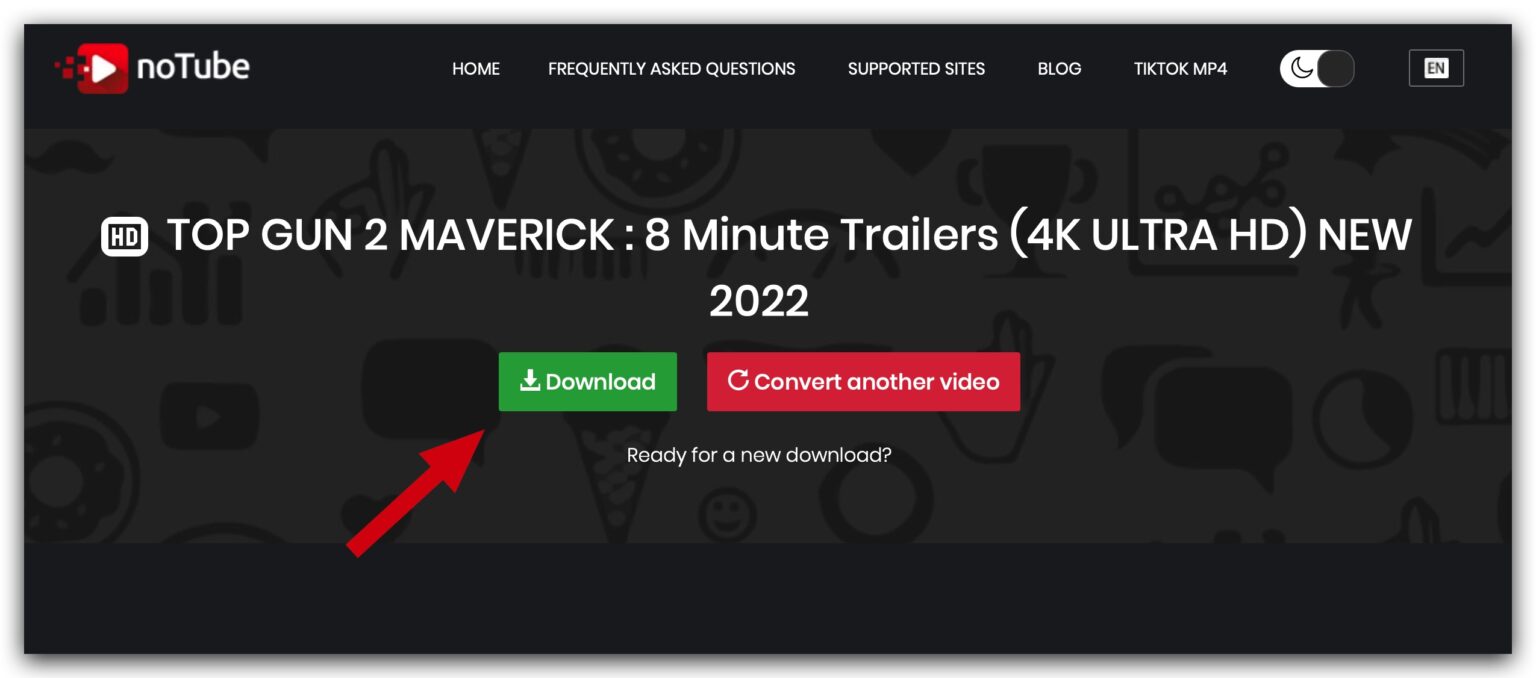
《noTube》で YouTube 動画をダウンロード:まとめ
《noTube》は、筆者が最近よく使っている YouTube ダウンロードツールで、主な理由は次の 3つです。
- 1080p、2K、4K の YouTube 動画をダウンロードできる
- 高品質のダウンロードした動画には音声が含まれている
- URLを変更するだけでダウンロードできる
また、《noTube》のダウンロード速度もかなり速く、毎秒約 5MB/s の速度があり、無料だからといって長時間待つ必要もありません。そのため、YouTube 動画をダウンロードする必要のある方には《noTube》をお勧めします。
併せて読みたい記事》
WhatsApp が iPhone 向けにビデオ通話のピクチャインピクチャ(画面内小窓表示)機能を提供
Mac 便利な使い方 10 選:初心者におすすめの設定と機能
同じデザイン MacBook Air と MacBook Pro の違い:買う前に知っておきたい 6 つのポイント
YouTube 動画をダウンロードする方法:y2mate の使い方を紹介
無料でウォーターマーク「透かし」を消す方法:WatermarkRemover の使い方
